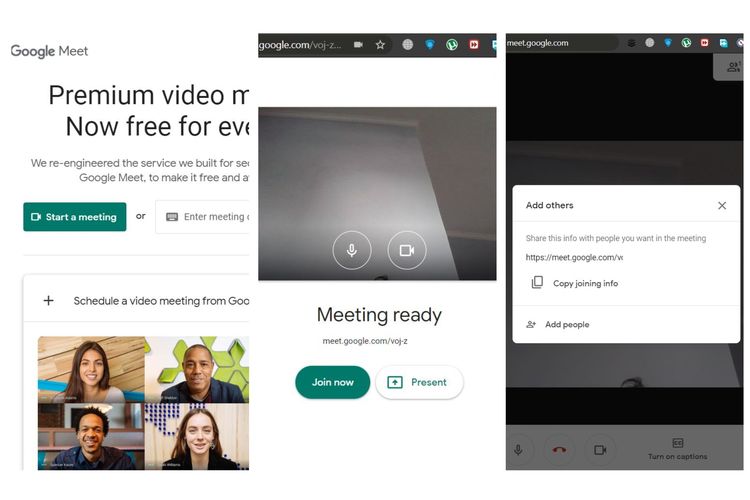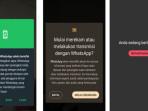TUTORIAL Menggunakan Google Meet di HP dan Laptop, Aplikasi Gratis untuk Rapat Hingga Belajar Online
Satu diantara alternatif media platform yang bisa digunakan, yakni aplikasi Google Meet, yang disediakan Google.
Dirangkum KompasTekno dari Pocket-Lint, Rabu (17/6/2020), integrasi Meet di Gmail versi mobile untuk pengguna Android dan iOS baru akan hadir pada akhir Juni 2020 mendatang.
Google sendiri telah menggratiskan akses Meet sejak April lalu, saat sebagian besar penduduk dunia bekerja dari rumah selama masa karantina untuk mencegah penularan virus Covid-19.
• Apa Itu Google Classroom ? Login classroom.google.com Gratis Online untuk Belajar dari Rumah
Tutorial Menggunakan Google Meet
Lewat ponsel
Untuk pengguna smartphone, sebaiknya unduh aplikasi Meet terlebih dahulu di toko aplikasi.
Untuk ponsel Android, aplikasi tersebut bisa diunduh lewat tautan berikut. Sementara pengguna ponsel iOS bisa mengunduhnya di tautan berikut.
Setelah diunduh dan terpasang, buka aplikasi Meet dan masuk (login) menggunakan akun Google masing-masing.
Beberapa saat kemudian, pengguna akan diantar ke tampilan utama Meet. Di sini, klik tombol "New meeting" untuk membuat ruangan virtual baru.
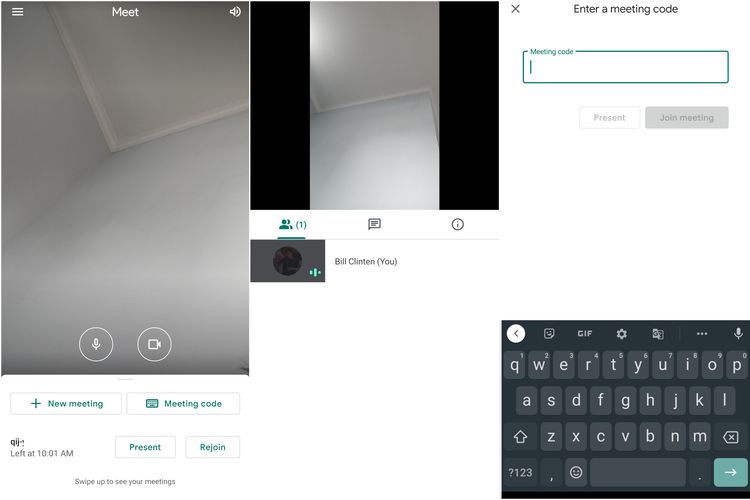
Tab participant berfungsi untuk melihat daftar peserta rapat, tab message bisa dipakai untuk mengirim pesan teks, dan tab information bisa ditengok untuk melihat tautan ruangan (serta kode meeting) yang bisa dibagikan ke kerabat atau calon peserta.
Jika ingin masuk ke ruangan virtual yang sudah dibuat, pengguna cukup memasukkan kode meeting di tombol "Meeting code" yang ada di tampilan awal Meet tadi. Kode meeting sendiri bisa didapatkan dari sang pemilik ruangan (host).
• TUTORIAL Google Classroom: Aplikasi Gratis Ruang Kelas Online Murid dan Guru di classroom.google.com
Lewat PC atau laptop
Berbeda dengan smartphone, pengguna PC atau komputer bisa menikmati layanan Meet tanpa harus memasang aplikasi.
Caranya? Pengguna cukup mengakses situs meet.google.com dari peramban (browser). Lalu, masuk ke layanan Meet menggunakan akun Google masing-masing.
Tak lama kemudian, halaman utama layanan Meet versi desktop pun bakal muncul. Di tampilan ini, klik tombol "Start a meeting" untuk membuat ruangan virtual baru dan izinkan Meet untuk mengakses mikrofon dan kamera.
Setelah itu, klik tombol "Join now" untuk beralih ke ruangan virtual yang sudah dibuat.